نحوه کنترل تلویزیون هوشمند سامسونگ با اندروید یا آیفون
در این مقاله تخصصی از مجله 98zoom میخواهیم از نحوه کنترل تلویزیون هوشمند سامسونگ با اندروید یا آیفون با شما صحبت کنیم ، پس با یک مقاله مفید و آموزشی دیگر از تیم نود و هشت زوم همراه ما باشید :
وقتی بچههای کوچکتان دائماً در حال دویدن هستند، ممکن است کنترل تلویزیون سامسونگ را بشکنید یا گم کنید. کنترل از راه دور تلویزیون سامسونگ پیشفرض نیز گاهی اوقات فعال میشود. همیشه میتوانید یک ریموت جدید سفارش دهید، اما تا زمانی که به دستتان برسد، از ریموت مجازی تلویزیون سامسونگ در گوشی آیفون یا اندروید خود استفاده کنید. در اینجا نحوه کنترل تلویزیون هوشمند سامسونگ با تلفن خود آورده شده است.
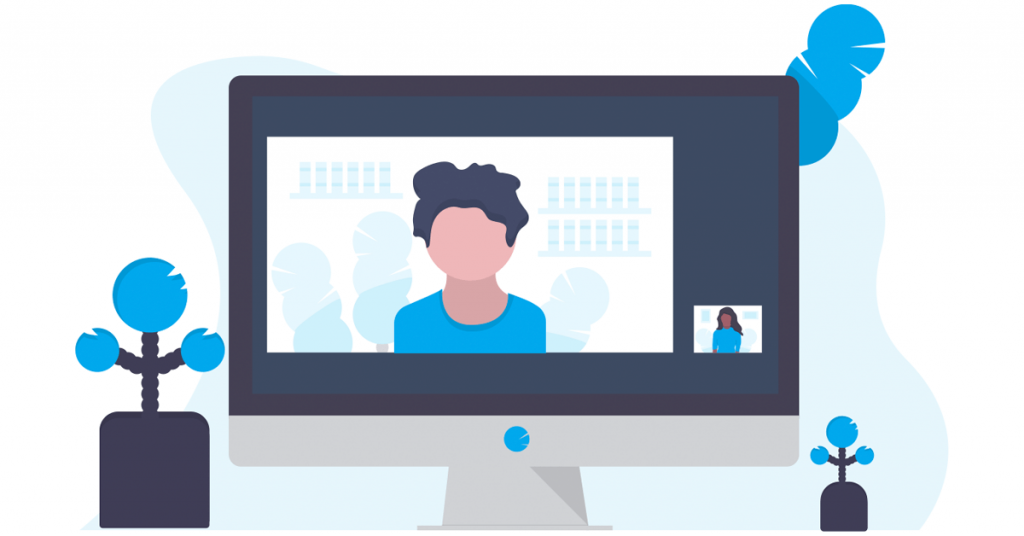
اگر کنترل از راه دور تلویزیون سامسونگ شما به درستی کار نمی کند، می توانید راهنمای عیب یابی ما را بخوانید. اما اگر مشکل همچنان ادامه داشت، برنامه SmartThings را روی گوشی خود امتحان کنید تا مانند یک حرفه ای تلویزیون سامسونگ را کنترل کنید. یک کنترل مجازی تلویزیون سامسونگ می تواند زمانی که باتری های ریموت شما تمام می شود و در خانه یا محل کار تمام می شود مفید باشد. بدون هیچ مقدمه ای، بیایید شروع کنیم.
کنترل تلویزیون سامسونگ با اندروید
تلفنها و تبلتهای گلکسی سامسونگ با برنامه SmartThings داخلی عرضه میشوند. این راه حل رسمی این شرکت برای کنترل دستگاه های خانه هوشمند با تلفن شما است. اگر گوشی اندروید دیگری دارید، از لینک زیر برای دانلود اپلیکیشن SmartThings استفاده کنید.
پس از نصب SmartThings، از مراحل زیر برای تنظیم تلویزیون سامسونگ خود با آن استفاده کنید.
مرحله 1: SmartThings را در تلفن خود باز کنید. مطمئن شوید که تلفن و تلویزیون سامسونگ خود را به یک شبکه Wi-Fi متصل کرده اید.
مرحله 2: روی نماد ‘+' در گوشه بالا سمت راست ضربه بزنید. افزودن دستگاه را انتخاب کنید.
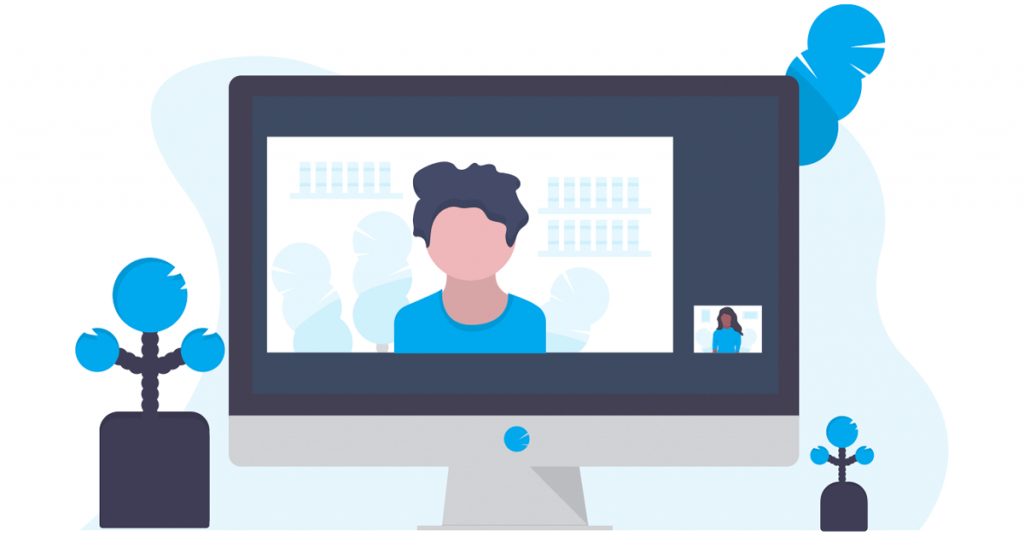
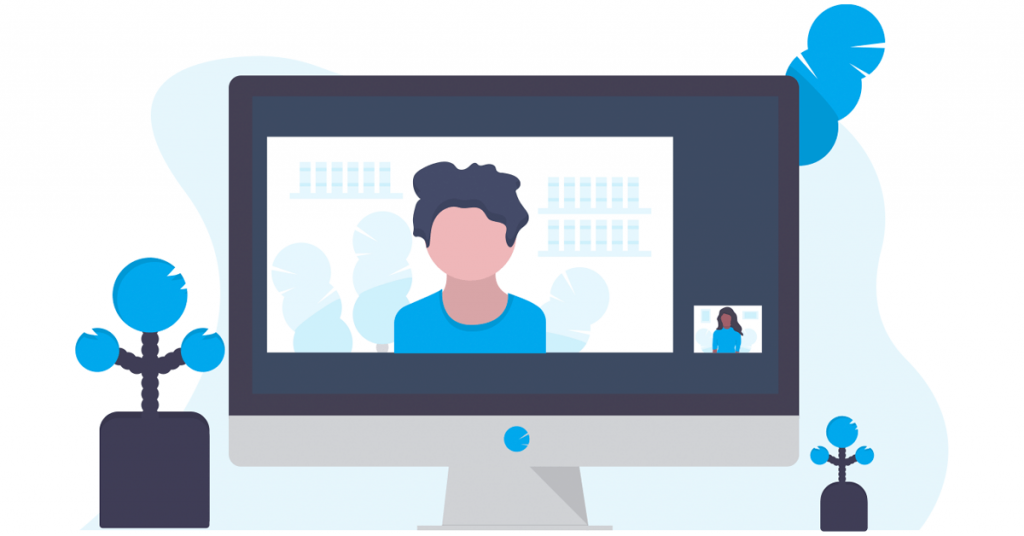
مرحله 3: برای بررسی دستگاه های اطراف، روی Scan ضربه بزنید. ممکن است برنامه از شما بخواهد با جزئیات حساب سامسونگ خود وارد شوید.
مرحله 4: مطمئن شوید که تلویزیون هوشمند سامسونگ روشن است و برای اتصال به تلفن شما آماده است.
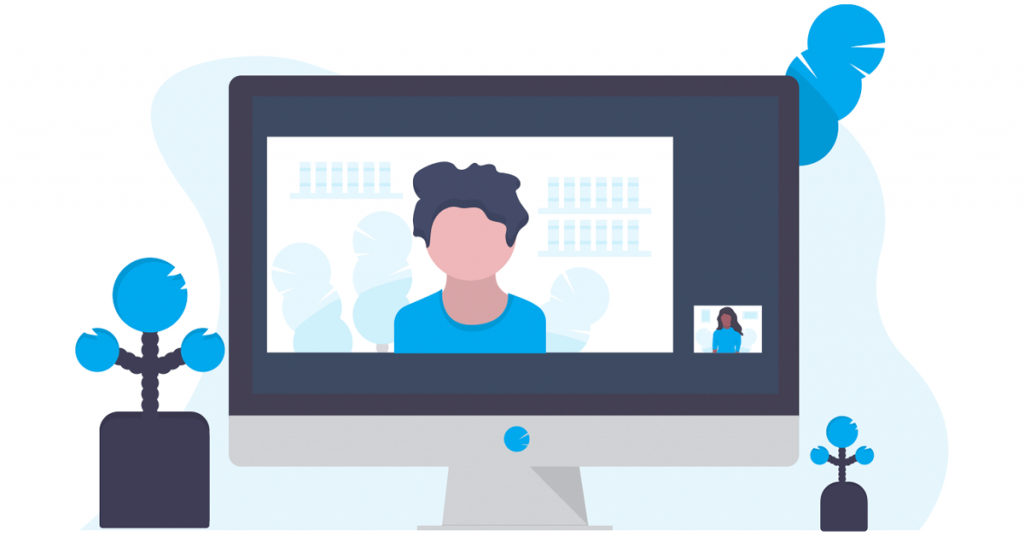
مرحله 5: وقتی تلویزیون سامسونگ شما ظاهر شد، روی آن ضربه بزنید. ممکن است اعلانی را در تلویزیون سامسونگ مشاهده کنید که به تلفن شما اجازه می دهد به تلویزیون متصل شود. Allow را انتخاب کنید.
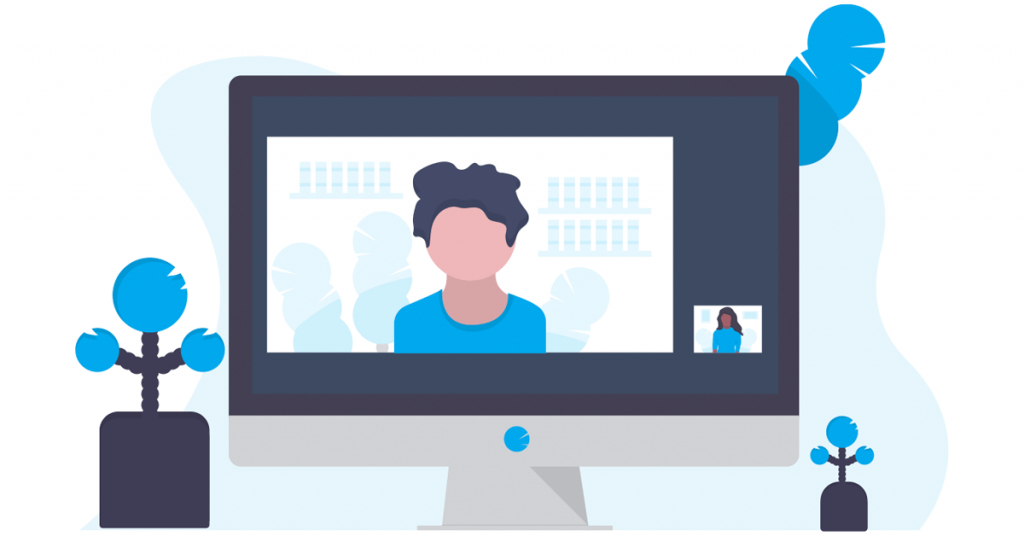
گاهی اوقات، ممکن است پین را در تلویزیون سامسونگ خود نیز مشاهده کنید. همان را در تلفن خود وارد کنید تا فرآیند جفت شدن کامل شود.
مرحله 6: برنامه SmartThings را مجدداً راه اندازی کنید و تلویزیون سامسونگ خود را در برگه Devices بررسی کنید. می توانید برنامه فعلی در حال پخش روی آن را بررسی کنید. برای دیدن گزینه های بیشتر روی آن ضربه بزنید.
مرحله 7: روی کنترل از راه دور در پایین ضربه بزنید.
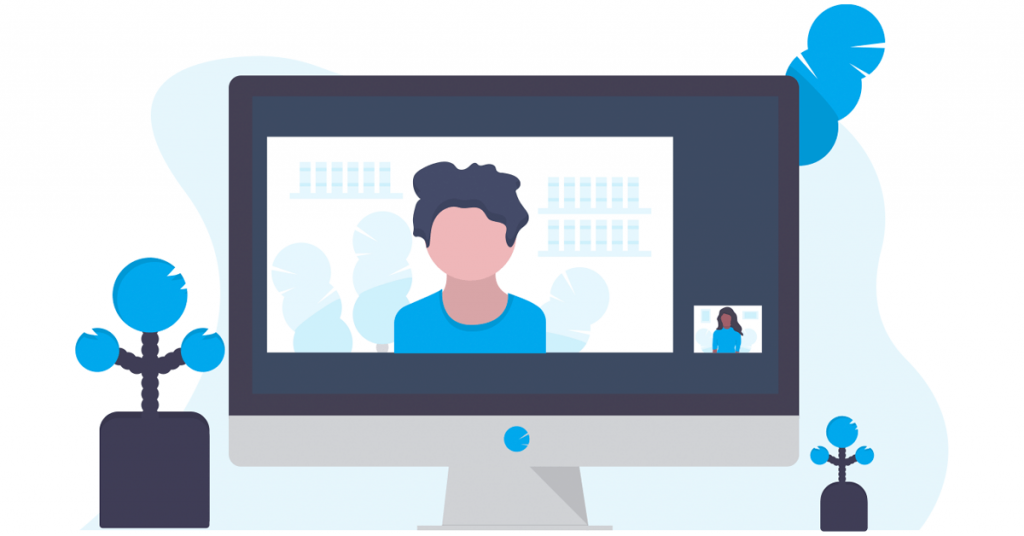
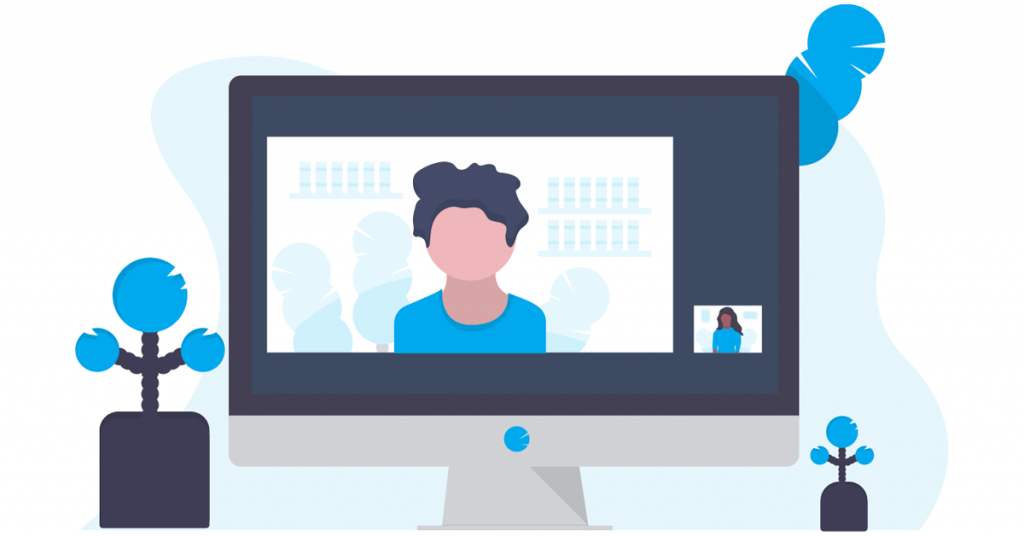
کنترل مجازی تلویزیون سامسونگ شما آماده استفاده است. میتوانید از صفحه لمسی پیشفرض برای پیمایش سیستمعامل Tizen، پخش/مکث، جلو/عقب، بیصدا کردن و سایر گزینهها برای کنترل تلویزیون خود استفاده کنید.
اگر کانالهای تلویزیونی زنده را در تلویزیون خود پخش میکنید، از منوی 123 در پایین استفاده کنید تا به سرعت به کانال مربوطه بروید. گزینه های ولوم، بی صدا و پاور در بالا قرار دارند.
کنترل تلویزیون سامسونگ با آیفون
برنامه SmartThings سامسونگ در iPhone و iPad نیز موجود است. خوب است که می بینیم این شرکت همان را روی پلتفرم های رقیب ارائه می دهد.
مرحله 1: App Store را در iPhone یا iPad خود راه اندازی کنید.
مرحله 2: SmartThing را جستجو کنید و برنامه را در تلفن خود دانلود کنید. برنامه را راه اندازی کنید.
مرحله 3: به آن مجوزهای مربوطه را برای یافتن دستگاه های اطراف، از جمله تلویزیون هوشمند سامسونگ خود بدهید.
مرحله 4: به تب Devices بروید (یا روی + در بالا ضربه بزنید) و روی Add device ضربه بزنید. با جزئیات حساب سامسونگ خود وارد شوید.
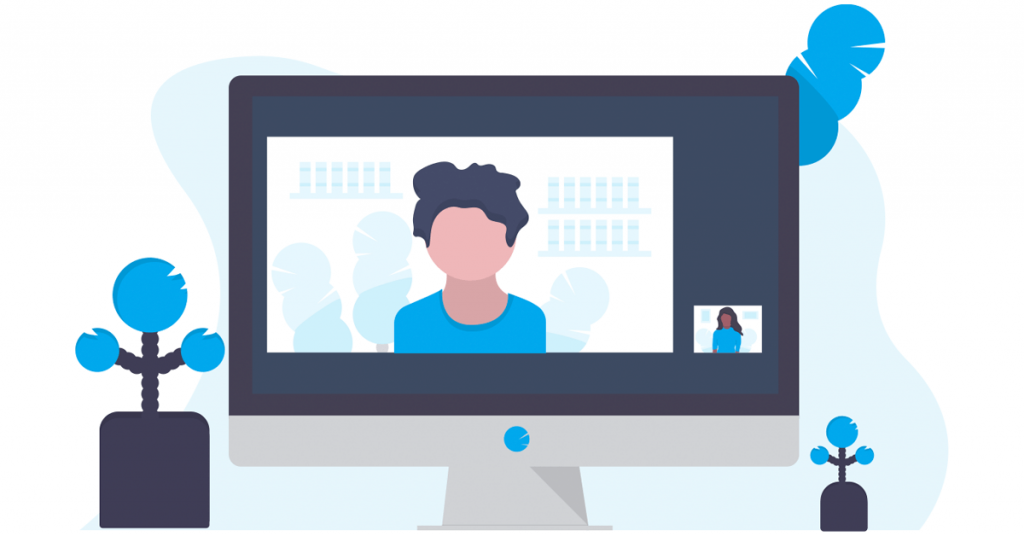
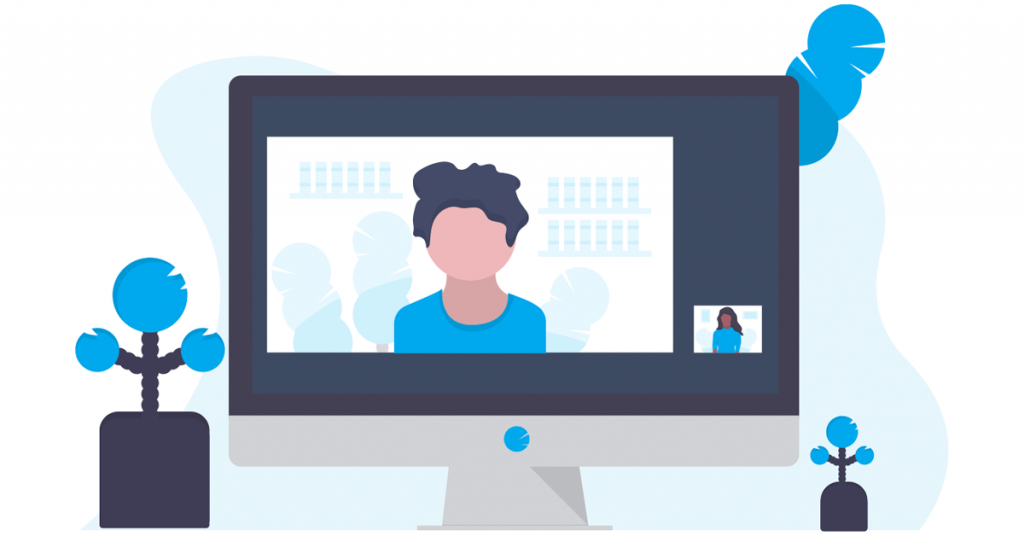
مرحله 5: دستگاه های اطراف را اسکن کنید. هنگامی که تلویزیون هوشمند سامسونگ شما ظاهر شد، روی آن ضربه بزنید. پین نمایش داده شده در تلویزیون خود را وارد کنید.
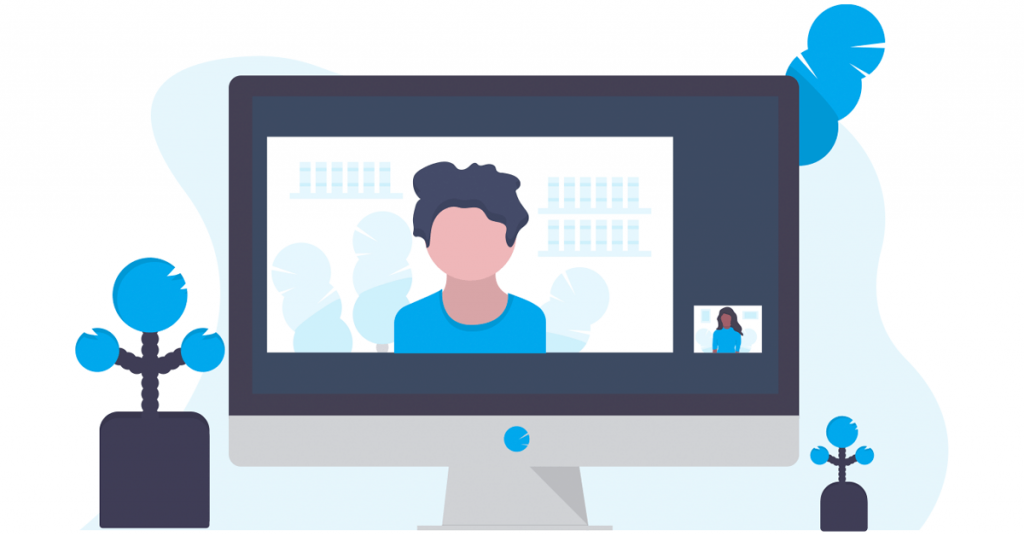
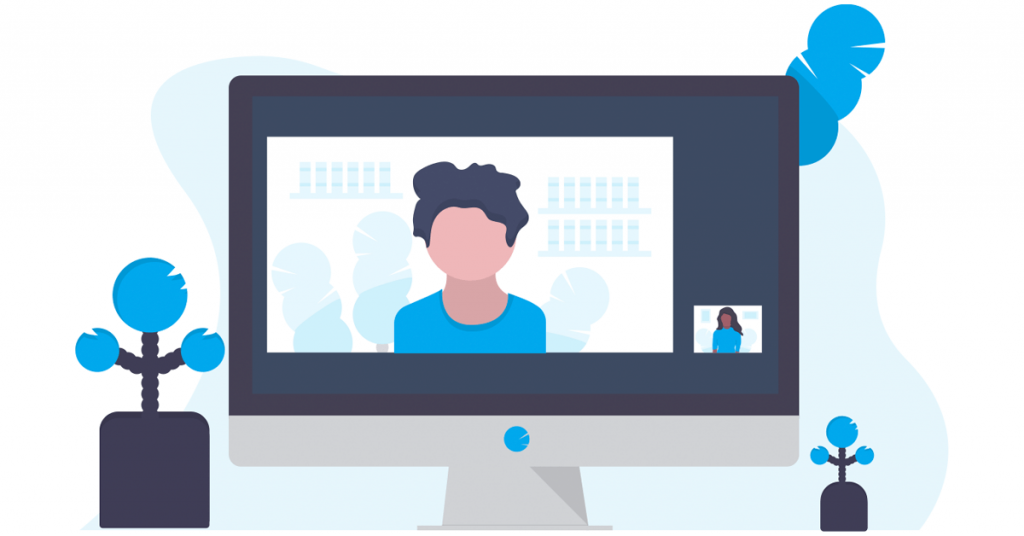
اگر تلویزیون هوشمند شما در لیست ظاهر نمی شود، به منوی تلویزیون بروید و تلویزیون تایزن خود را از منوی زیر انتخاب کنید تا فرآیند راه اندازی شروع شود.
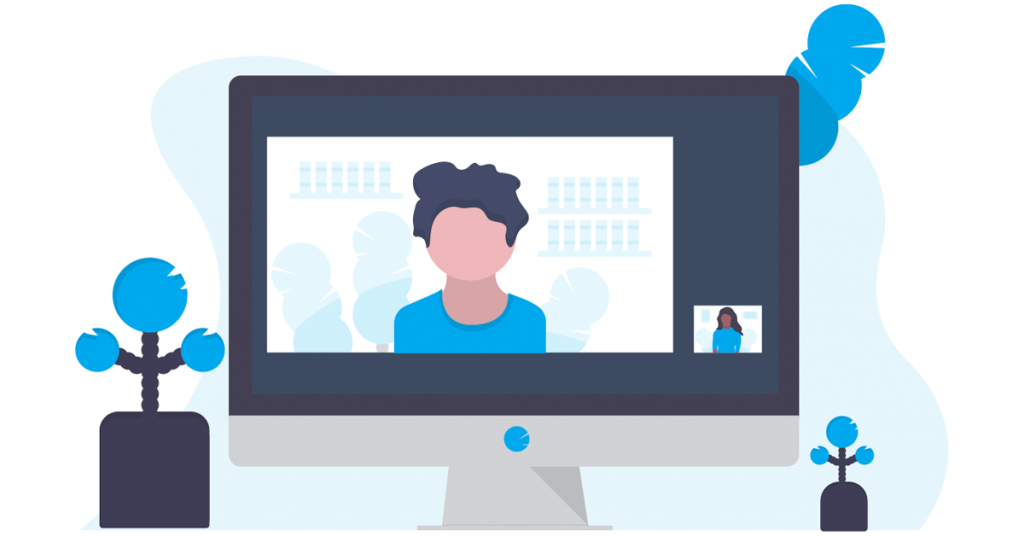
هنگامی که تلویزیون هوشمند شما در برنامه ظاهر شد، روی آن ضربه بزنید. کنترل از راه دور را در پایین انتخاب کنید، و کنترل از راه دور مجازی شما آماده است. رابط کاربری و کنترل از راه دور مانند بالا باقی می مانند.
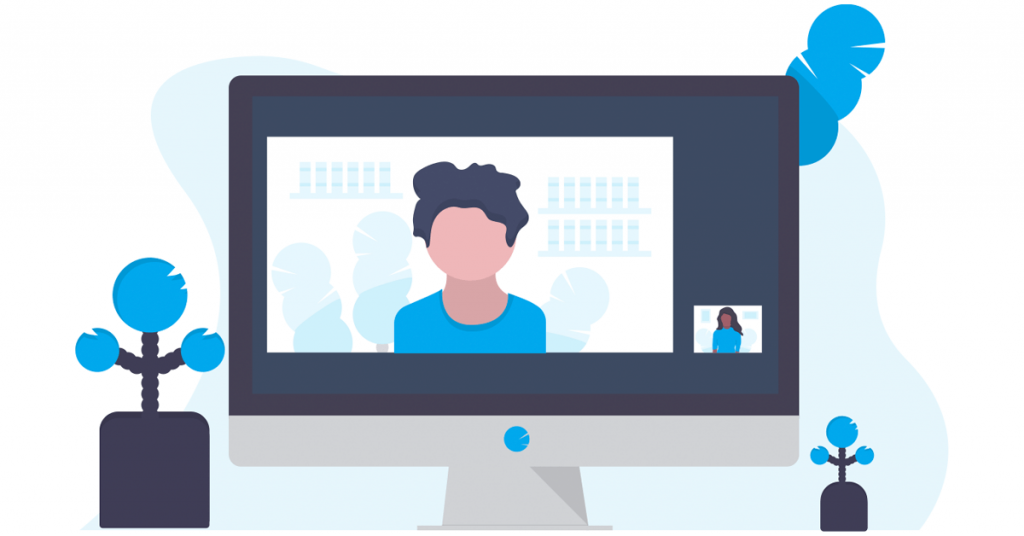
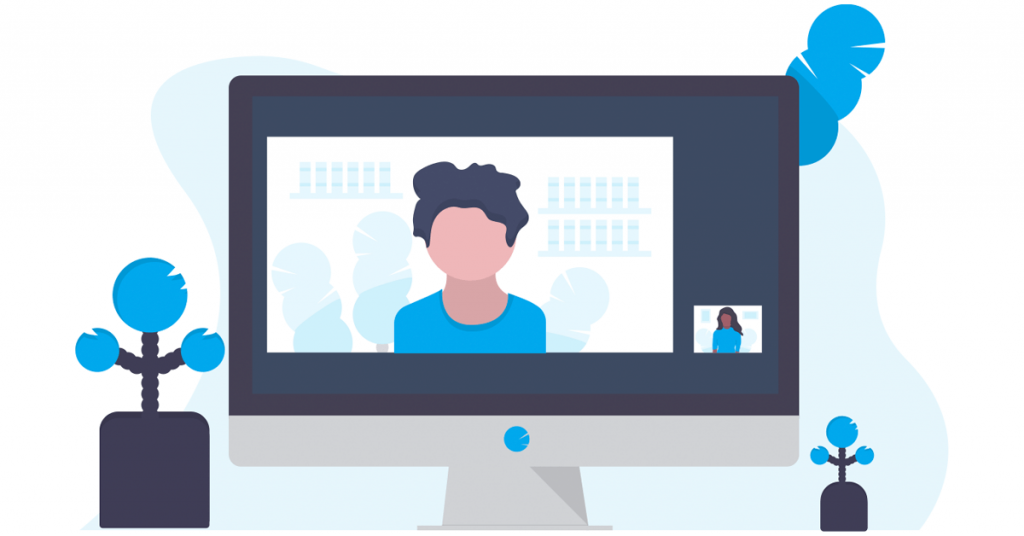
می توانید از ویجت SmartThings برای خودکارسازی تلویزیون هوشمند سامسونگ خود استفاده کنید.
مرحله 1: روی صفحه اصلی تلفن Android به مدت طولانی فشار دهید و Widgets را انتخاب کنید.
مرحله 2: به SmartThings بروید و یک ویجت Scene را در صفحه اصلی اضافه کنید.
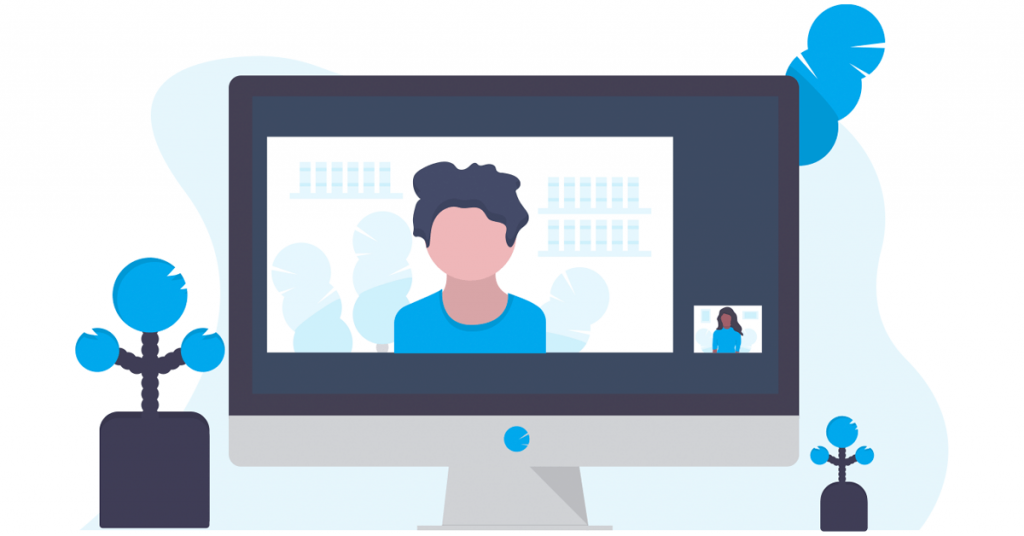
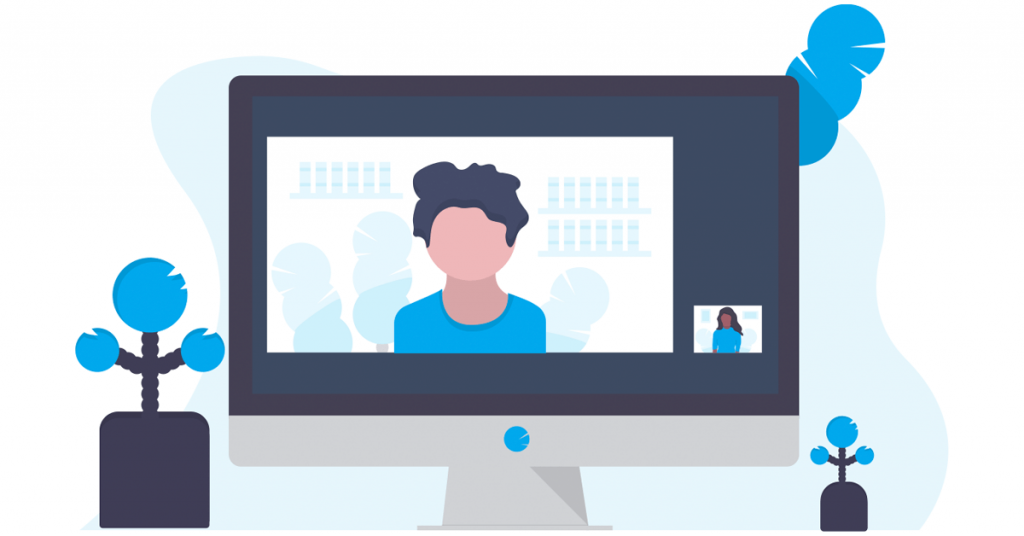
مرحله 3: نامی به آن بدهید، یک نماد را انتخاب کنید و روی Actions ضربه بزنید.
مرحله 4: Control Devices را انتخاب کنید و روی تلویزیون سامسونگ خود ضربه بزنید. Next را بزنید.
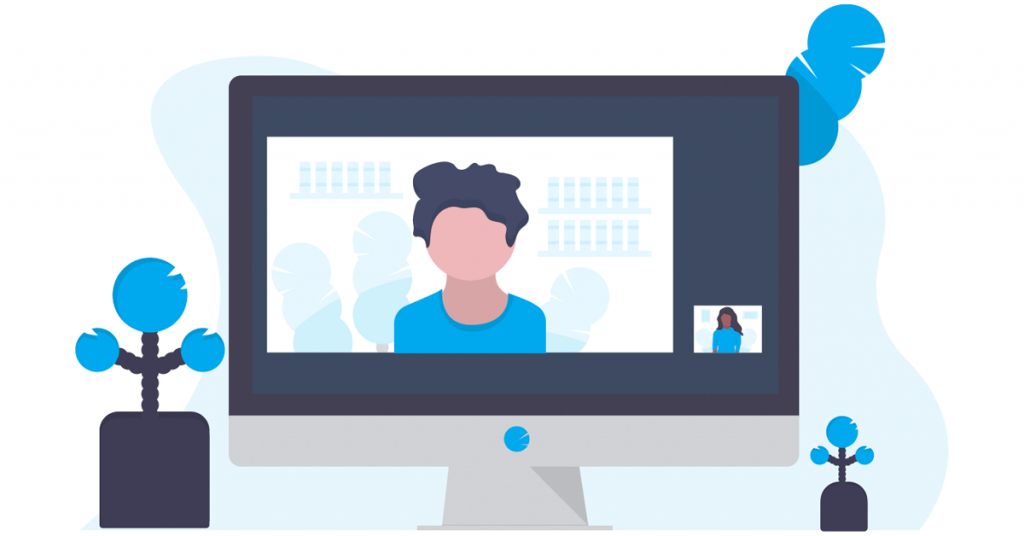
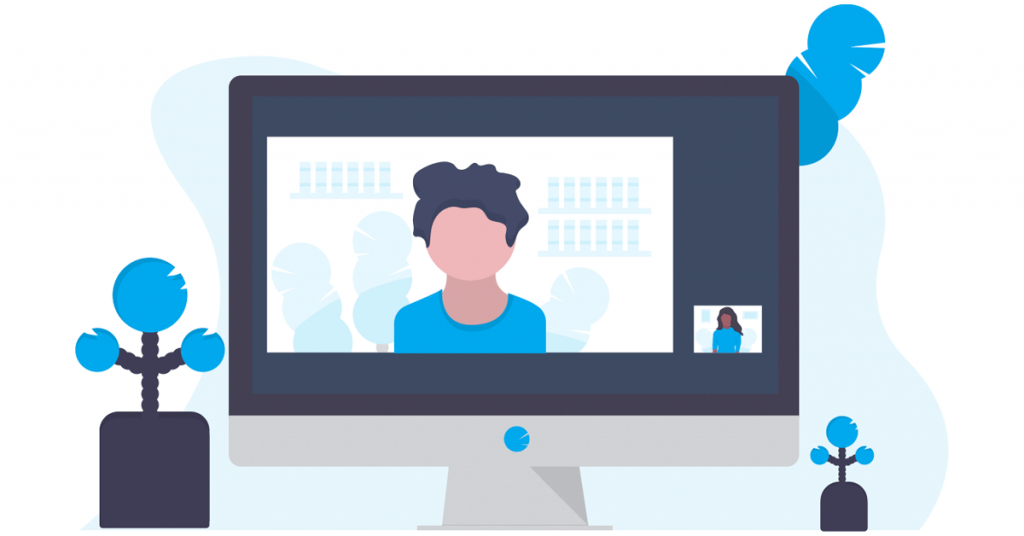
مرحله 5: روی دکمه رادیویی در کنار «روشن یا خاموش کردن تلویزیون سامسونگ» ضربه بزنید و سایر اقدامات را تنظیم کنید.
مرحله 6: روی Done ضربه بزنید.
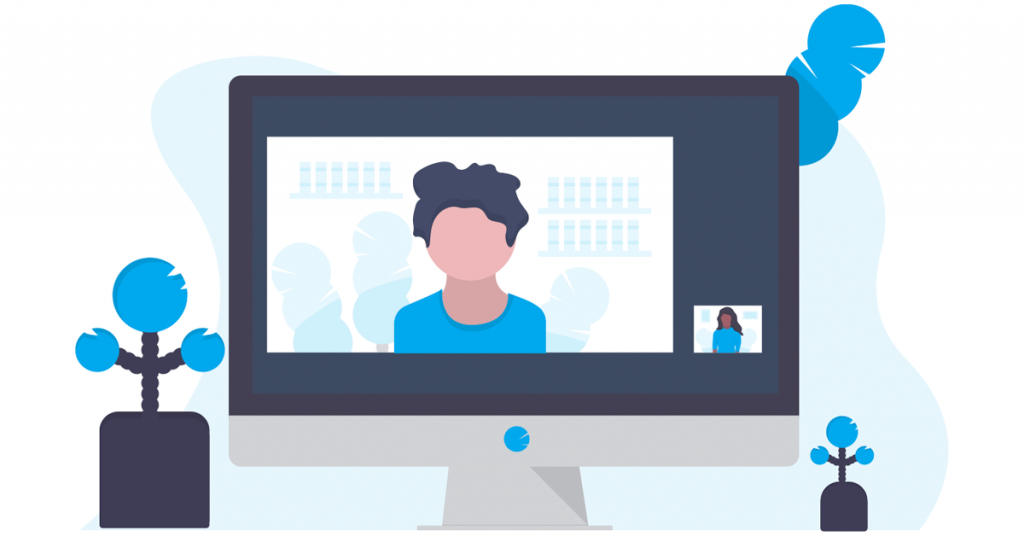
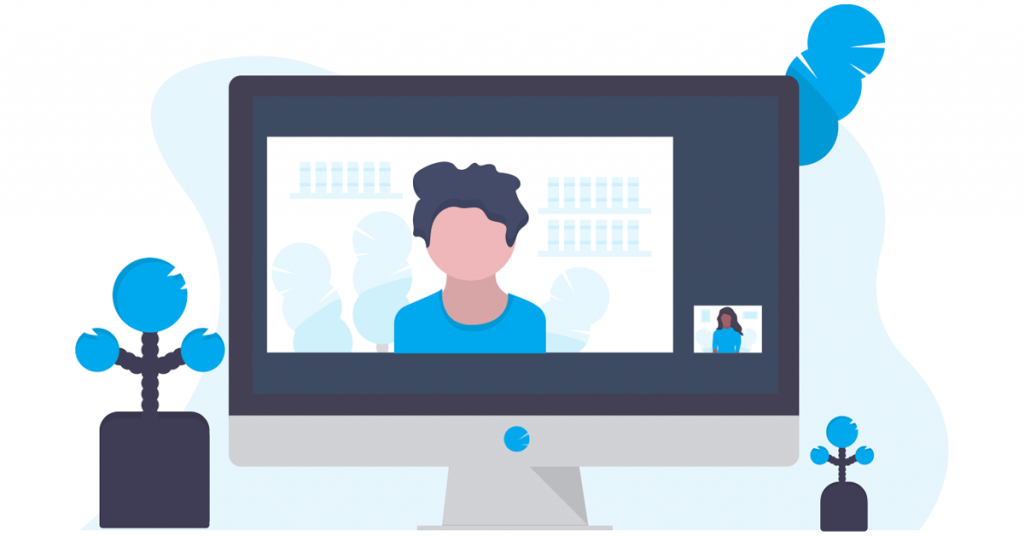
اکنون می توانید روی ویجت خود ضربه بزنید تا تلویزیون سامسونگ را روشن یا خاموش کنید.
دستگاه های هوشمند خود را در حال حرکت مدیریت کنید
SmartThings یکی از بهترین برنامه های سامسونگ برای کنترل تمام دستگاه های هوشمند خانگی یا اداری شما است. شما همچنین باید صحنه ها و اتوماسیون را برای کنترل دستگاه های سازگار خود مانند یک حرفه ای بررسی کنید.
امیدواریم از این مقاله نحوه کنترل تلویزیون هوشمند سامسونگ با اندروید یا آیفون مجله نود و هشت زوم نیز استفاده لازم را کرده باشید و در صورت تمایل آنرا با دوستان خود به اشتراک بگذارید و با امتیاز از قسمت پایین و درج نظرات باعث دلگرمی مجموعه مجله 98zoom باشید
لینک کوتاه مقاله : https://5ia.ir/cIACRH
کوتاه کننده لینک
کد QR :

 t_98zoom@ به کانال تلگرام 98 زوم بپیوندید
t_98zoom@ به کانال تلگرام 98 زوم بپیوندید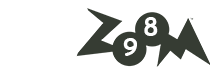

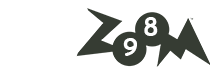





آخرین دیدگاهها